1、先通过WIFI或者是数据线把手机与电脑连接起来;然后,在手机上打开与微信好友聊天的界面,手指点下好友发来的图片;图片即显示如图中所示的样式;

2、手机截图;然后,转到手机桌面,点系统工具“图库”;再转到“图库”的页面,点下“本地”,转到“本地”的存放图片页面;在这个页面中看到有“截屏”;“截屏”这里就是储存手机截图的图片;

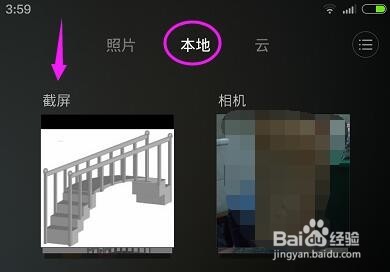
3、点下当前的图片进入截兔脒巛钒图储存页面;这里有刚才截图的图片。然后点下该图片,显示出全图;可以看到该图片是整个手机版面的图;所以现在要把该图片进行编辑裁剪,把微信好友发来的图片这一部分给裁剪出来。现在,再次点下图片,在图片的下方即显出“发送”、”编辑“、“删除”、“更多”这4个功能入口;如图中所示;点“编辑”功能图标。

4、点“编辑”后,页面显出如图中所示的功能入口;点下图中箭头所指的功能图标;点后,上方即显出“裁剪”,点下该图标;
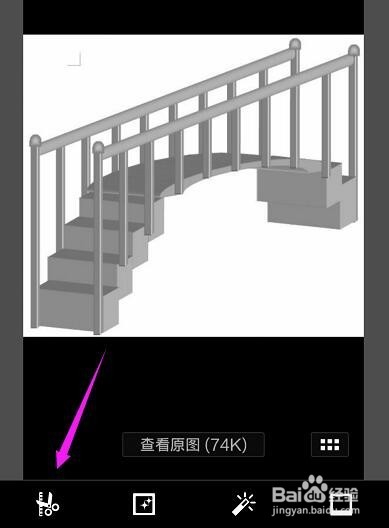

5、点“裁剪”图标后,页面上即显出裁剪框,框上下左右各有一个“V”型的控制点,如图中所示;手指点住“v"型控制点,上下左右拖动,把裁剪框边框分别移动到微信好友发来的图片边缘;如图中所示的样式;


6、裁剪框调整好后,点页面右上角的”保存“图标,如图中箭头所指的位置;所裁剪的图即保存在手机上。现在,接着来做的是把这图片导出到电脑上;一开始,我们就把手机与电脑连接上了,现在,在电脑上的“手机助手”操作页面,点“我的照片”;
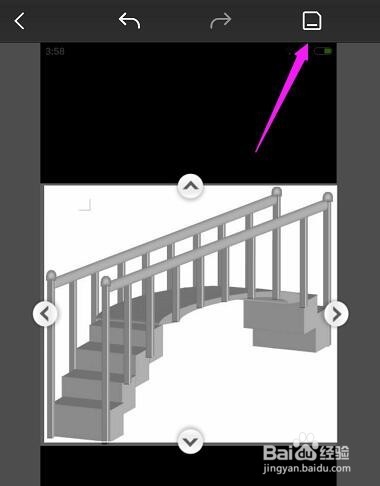

7、点“我的照片”后,显出刚才在手机上裁剪好的图片,点下此图片;此图片的左上角即显一个对勾,表示选中了此图片,然后,再点“导出选中图片”;然后,选择图片存放的文件夹;当页面显出导出成功后,再点下文件夹,此图片即显示在该文件夹中。
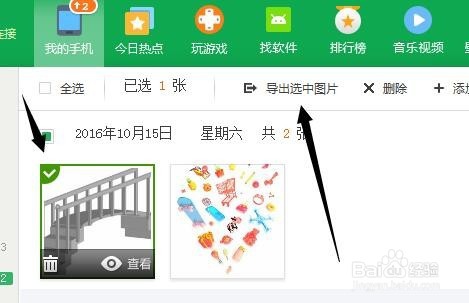
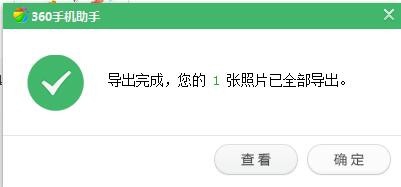

8、手机图片导出到电脑上的详细操作,朋友们可以点开“怎样把手机里的照片导出到电脑上?”小编所写的这一编经验文中了解操作步骤。